PPT設置文字打字機動畫效果的方法
時間:2023-06-20 14:27:08作者:極光下載站人氣:54
很多小伙伴在使用PPT程序編輯演示文稿的過程中經常會需要給幻燈片中的內容設置動畫效果,當有的小伙伴想要給幻燈片中的文本設置為打字機動畫效果,也就是一個文字一個文字的出現的效果時,我們該怎么進行設置呢。其實很簡單,我們只需要給文字添加上淡化動畫效果,然后在淡化的效果設置頁面中將動畫聲音改為“打字機”,再將文本動畫設置為按字母順序,最后再設置好字母之間的延遲時間并點擊確定選項即可。有的小伙伴可能不清楚具體的操作方法,接下來小編就來和大家分享一下PPT設置文字打字機動畫效果的方法。
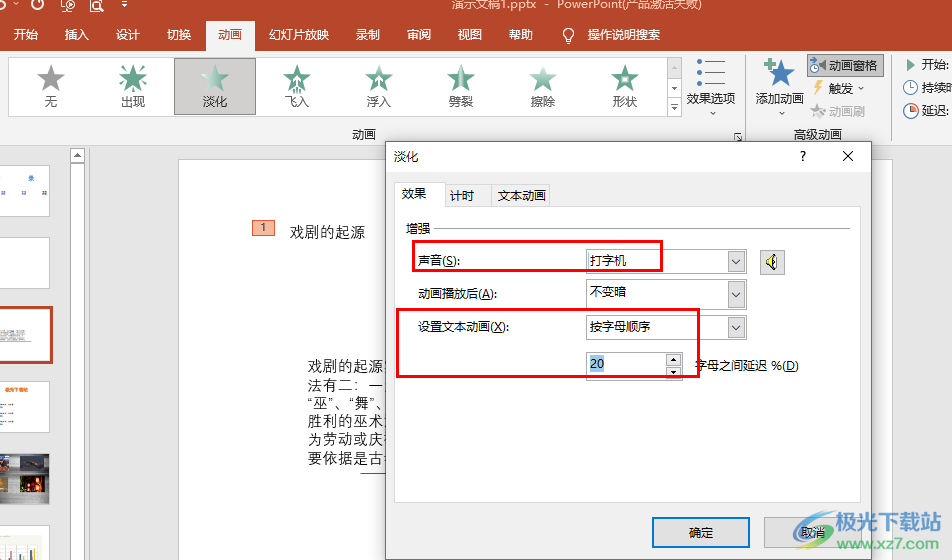
方法步驟
1、第一步,我們右鍵單擊一個需要進行編輯的演示文稿,然后在菜單列表中點擊選擇“打開”選項
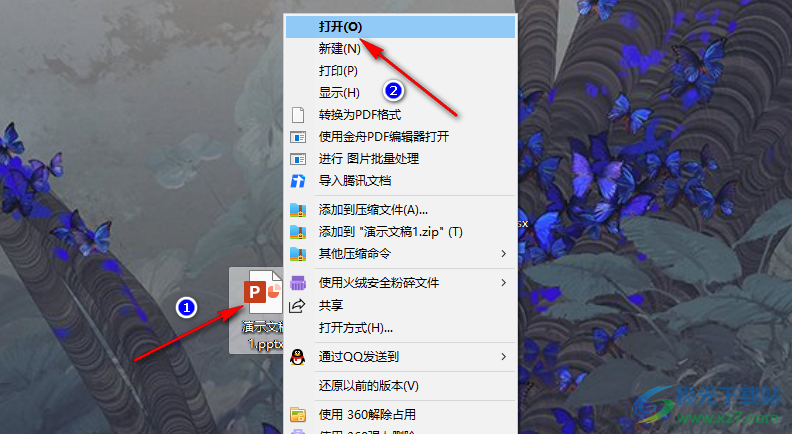
2、第二步,進入PPT頁面之后,我們在該頁面中先選中需要設置動畫效果的文字,然后打開“動畫”工具
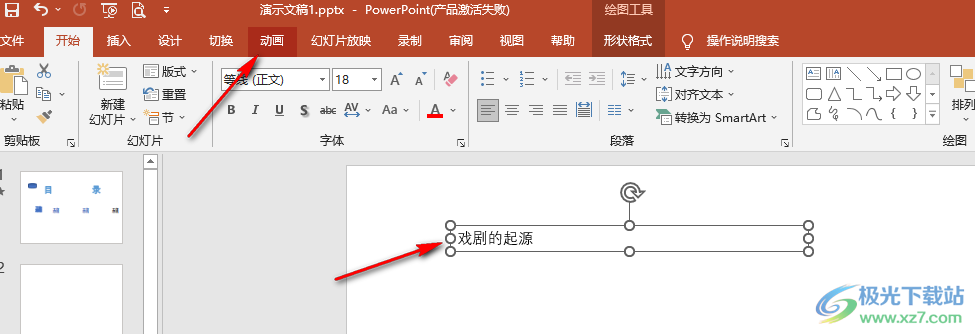
3、第三步,在“動畫”的子工具欄中,我們先點擊“淡化”選項,然后點擊打開“動畫窗格”工具
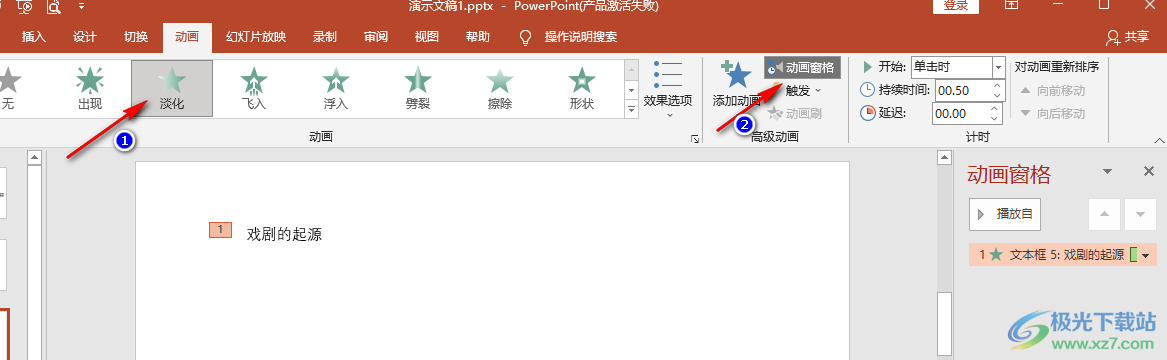
4、第四步,在動畫窗格頁面中,我們右鍵單擊該文字的動畫效果,然后在下拉列表中點擊打開“效果選項”
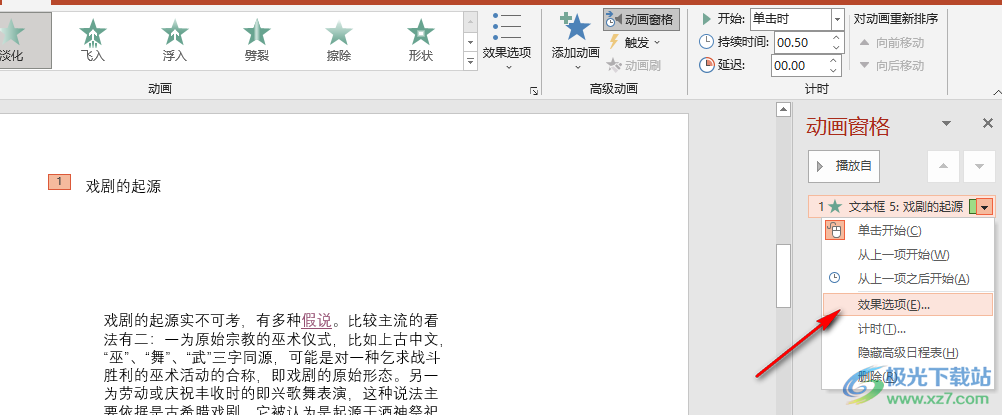
5、第五步,進入淡化的效果設置頁面之后,我們在該頁面中先將聲音設置改為“打字機”,然后打開“設置文本動畫”選項,接著在下拉列表中點擊選擇“按字母順序”選項
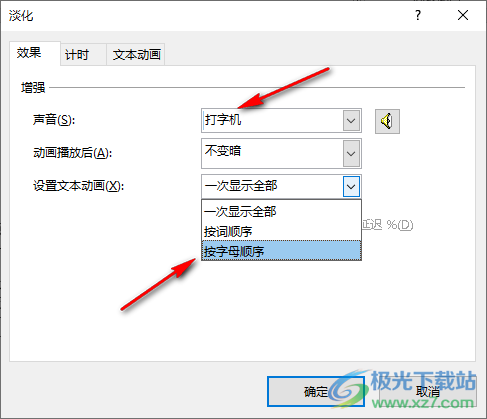
6、第六步,設置好按字母順序之后,我們再完成字母之間延遲設置,在框內直接輸入自己需要的延遲時間,最后點擊“確定”選項即可,這里的延遲時間可以設置15秒左右,根據文字的實際字數進行設置
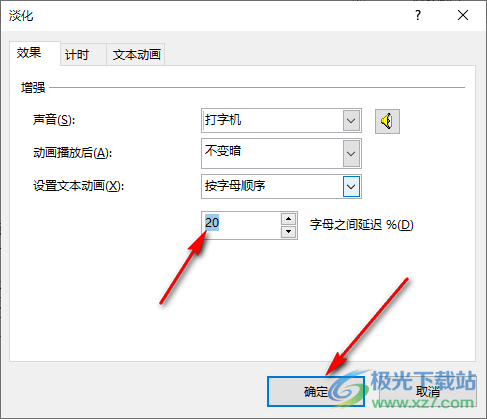
以上就是小編整理總結出的關于PPT設置文字打字機動畫效果的方法,我們在PPT中選中文字,然后給文字設置淡化的動畫效果,接著在動畫窗格中右鍵單擊動畫效果并點擊效果選項,再在效果設置頁面中將聲音設置為打字機,再將文本動畫設置為按字母順序,最后設置好字母之間的延遲時間并點擊確定選項即可,感興趣的小伙伴快去試試吧。

大小:60.68 MB版本:1.1.2.0環境:WinXP, Win7, Win10
- 進入下載
相關推薦
相關下載
熱門閱覽
- 1百度網盤分享密碼暴力破解方法,怎么破解百度網盤加密鏈接
- 2keyshot6破解安裝步驟-keyshot6破解安裝教程
- 3apktool手機版使用教程-apktool使用方法
- 4mac版steam怎么設置中文 steam mac版設置中文教程
- 5抖音推薦怎么設置頁面?抖音推薦界面重新設置教程
- 6電腦怎么開啟VT 如何開啟VT的詳細教程!
- 7掌上英雄聯盟怎么注銷賬號?掌上英雄聯盟怎么退出登錄
- 8rar文件怎么打開?如何打開rar格式文件
- 9掌上wegame怎么查別人戰績?掌上wegame怎么看別人英雄聯盟戰績
- 10qq郵箱格式怎么寫?qq郵箱格式是什么樣的以及注冊英文郵箱的方法
- 11怎么安裝會聲會影x7?會聲會影x7安裝教程
- 12Word文檔中輕松實現兩行對齊?word文檔兩行文字怎么對齊?
網友評論